Excel ist der heimliche Star unter den Office-Anwendungen. Wer einen Computer benutzt, kommt damit in Berührung. Mit diesen fünf Tipps werden Sie zum Excel-Star.
Es ist egal, ob Sie nun in der Geschäftsleitung, im Marketing oder in der Werkstatt arbeiten: Wenn Sie einen Computer nutzen, kommen Sie mit fast absoluter Sicherheit mit Excel in Berührung. Doch diese Tabellenkalkulation ist nicht nur mächtig, sondern manchmal auch mächtig schnell. Viele nützliche Funktionen helfen Ihnen, schnell zum gewünschten Resultat zu gelangen. Diese Tipps zeigen, wie Sie in Microsoft Excel 2013 oder 2016 respektive Office 365 schnell ansehnliche Resultate erzielen – «Zebras» inbegriffen.
Zellen automatisch ausfüllen
Wenn Sie eine fortlaufende Reihe von Zahlen, Monatsnamen, Datumswerten und dergleichen erstellen müssen, brauchen Sie bloss die ersten zwei Zeilen oder Spalten einzutragen. Anschliessend markieren Sie die beiden Zellen und erweitern die Markierung mit der Maus über den gewünschten Bereich. Die AutoAusfüllen-Funktion in Excel setzt automatisch die passenden Werte ein.
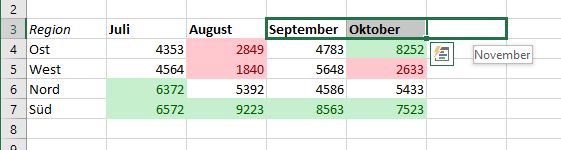
Die «AutoAusfüllen»-Funktion von Excel setzt fortlaufende Werte automatisch ein.
Tabellen lesbar gestalten zum Ersten
Wenn Sie bestimmte Werte in einer Tabelle hervorheben, sind die interessanten Informationen schneller erfassbar. Hierbei hilft Ihnen die “Bedingte Formatierung”. Selektieren Sie den gewünschten Tabellenbereich und wählen Sie aus dem Menüband «Start > Bedingte Formatierung» aus dem Abschnitt «Formatvorlagen». In der einfachsten Form färben Sie damit den Zellhintergrund bestimmter Werte farbig ein, beispielsweise die grössten oder die kleinsten Zahlen. Sie können auch mehrere Anweisungen kombinieren und sogar Formeln für die Formatierung zu Hilfe nehmen. Eine nützliche Funktion, bei der sich das Experimentieren lohnt – aber erst, nachdem Sie den nächsten Tipp gelesen haben.
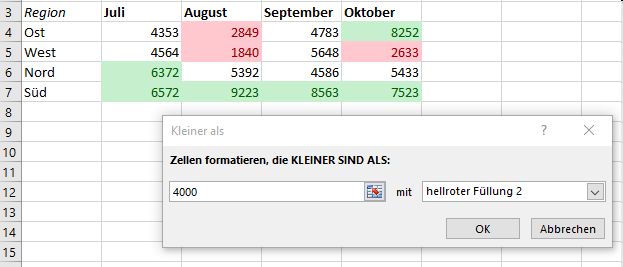
Die bedingte Formatierung hebt bestimmte Zellwerte hervor.
Tabellen lesbar gestalten zum Zweiten
Alternativ zur bedingten Formatierung können Sie Werte in Zellen mit Symbolen wie Pfeilen oder Balken versehen, um eine Tendenz anzuzeigen. Markieren Sie den gewünschten Bereich, worauf bei der rechten unteren Ecke das Symbol für die Schnellanalyse auftaucht. Alternativ können Sie diese über die Tastenkombination WINDOWS-Q aufrufen. Wählen Sie die gewünschte Formatierung oder ergänzen Sie die Tabelle um Formeln oder ein Diagramm – die Schnellanalyse macht ihrem Namen alle Ehre.
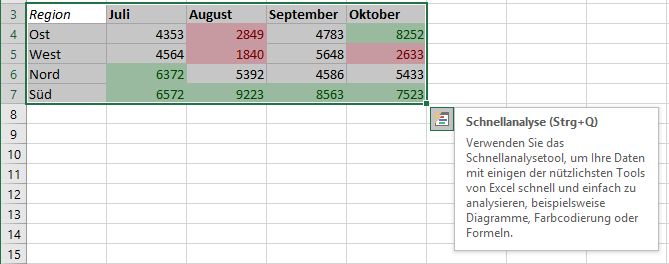
Zebra-Formatierung
Lange Tabellen sind besser lesbar, wenn Sie die Zeilen abwechselnd farbig hinterlegen. Diese Streifen- oder Zebraformatierung erreichen Sie mit wenigen Klicks. Markieren Sie die Tabelle und wählen Sie aus dem Menüband «Start > Als Tabelle formatieren». Selektieren Sie die gewünschte Formatierungsart. Excel passt nun nicht nur die Gestaltung an, sondern versieht die Spaltenüberschriften auch gleich mit einem Aufklappmenü fürs Filtern der Daten.
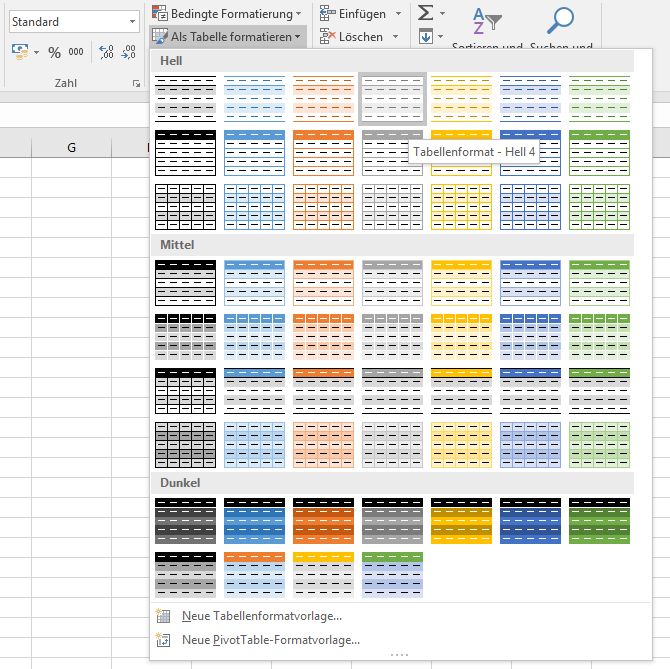
Unter den Formatvorlagen von Excel befindet sich auch ein «Zebra».
Besser lesbare Diagramme
Wenn die Daten Ihres Balkendiagramms nicht eine logische Reihenfolge einnehmen – wie etwa ein zeitlicher Verlauf –, sortieren Sie die Tabelle nach Grösse der Werte. Das macht insbesondere Balkendiagramme fürs menschliche Auge besser les- und erfassbar. Um die Tabelle entsprechend zu sortieren, wählen Sie aus dem Menüband «Daten > Sortieren».
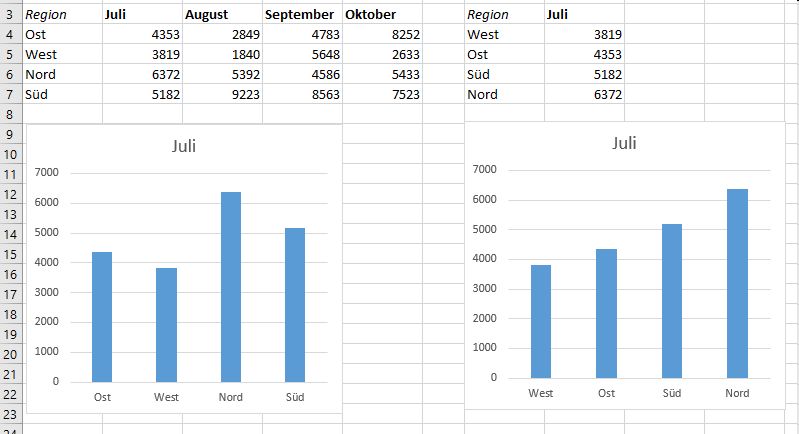
Welches Diagramm ist besser lesbar? Lösung: das sortierte rechts.

